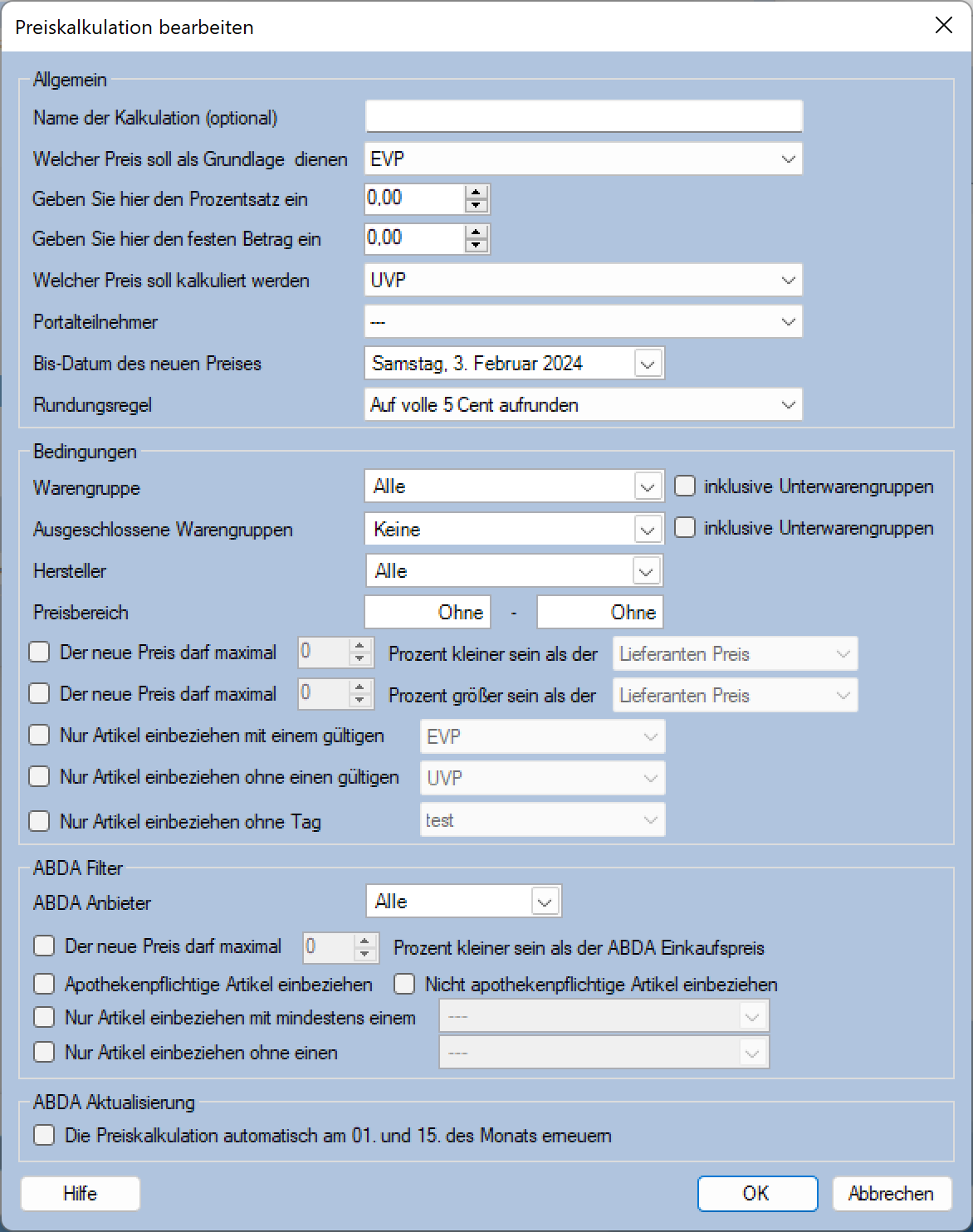Preiskalkulation: Unterschied zwischen den Versionen
Hardt (Diskussion | Beiträge) |
Hardt (Diskussion | Beiträge) |
||
| Zeile 37: | Zeile 37: | ||
== Kalkulation aktualisieren == | == Kalkulation aktualisieren == | ||
| − | Durch Drücken des "Kalkulation aktualisieren" | + | Durch Drücken des "Kalkulation aktualisieren" Buttons werden alle selektierten Kalkulationen nochmals durchgeführt. |
| − | Um eine Kalkulation zu selektieren setzen | + | Um eine Kalkulation zu selektieren, setzen Sie einfach ein Häkchen auf der linken Seite des Fensters. |
| − | Zu beachten ist jedoch, dass bei jeder Aktualisierung jeweils der aktuellste Preis | + | Zu beachten ist jedoch, dass bei jeder Aktualisierung jeweils der aktuellste Preis der gewählten Artikel benutzt wird. |
Beispiel: <br> | Beispiel: <br> | ||
Bei einem Lieferantenpreis von 100€ und einem Prozentsatz von 2%.<br> | Bei einem Lieferantenpreis von 100€ und einem Prozentsatz von 2%.<br> | ||
Erste Aktualisierung: 100€ * 1,02% = 102,00€<br> | Erste Aktualisierung: 100€ * 1,02% = 102,00€<br> | ||
| − | Zweite | + | Zweite Aktualisierung: 102€ * 1,02% = 104,04€ |
== Kalkulation entfernen == | == Kalkulation entfernen == | ||
Beim Drücken des Buttons "Kalkulation entfernen" wird die selektierte Kalkulation entfernt. Auch die kalkulierten Preise, die den Artikeln zugeordnet wurden, werden gelöscht. | Beim Drücken des Buttons "Kalkulation entfernen" wird die selektierte Kalkulation entfernt. Auch die kalkulierten Preise, die den Artikeln zugeordnet wurden, werden gelöscht. | ||
Version vom 12. Juli 2010, 11:58 Uhr
Einführung
Preiskalkulationen sind für jeden Händler sehr wichtig, denn wenn Sie ihre Produkte "über den Daumen" kalkulieren, droht die Gefahr, dass sie weder Ihre Kosten decken noch einen Gewinn erzielen.
Dies kann zwei Gründe haben:
Entweder, weil ihre Preise zu niedrig sind und Sie somit keinen Gewinn machen, oder weil sie zu hoch sind und niemand bereit ist, ihr Produkt zu kaufen.
Zwischen diesen beiden Polen müssen Sie, als Unternehmer, den optimalen Preis wählen. Dabei hilft Ihnen unsere Preiskalkulation!
Preiskalkulationen
Durch Aufrufen der Funktion Preiskalkulation unter dem Menüpunkt Ware öffnet sich ein Fenster, in dem Ihre Kalkulationen aufgelistet sind.
Neue Kalkulation starten:
Mit diesem Button richten Sie eine neue Kalkulation ein.
Kalkulation aktualisieren:
Dieser Button aktualisiert alle selektierten Kalkulationen.
Kalkulation entfernen:
Dieser Button entfernt alle selektierten Kalkulationen.
Schließen:
Schließt das aktuelle Fenster.
Ablauf
Wenn Sie eine neue Kalkulation gestartet haben und diese mit dem OK Button bestätigen, führt das System direkt die Berechnungen durch. Das bedeutet, dass sich das System den Filter anschaut und daraufhin die Artikel zur Berechnung heraussucht. Anschließend wird der Prozentsatz mit den Preisen verrechnet und automatisch als neuer Preis den Artikel(F11) zugeordnet. Dabei werden die alten Preise nicht überschrieben, sondern neue, aktuellere Preise angelegt.
Neue Kalkulation starten
Wenn Sie eine neue Kalkulation einrichten wollen, klicken Sie auf den Button "Neue Kalkulation starten". Danach öffnet sich ein neues Fenster, in dem Sie folgende Einstellungen treffen können.
Welcher Preis soll als Grundlage dienen:
Hier haben sie verschiedene Wahlmöglichkeiten (Endverbraucherpreis, Lieferantenpreis, Händlerpreis oder eine Unverbindliche Preisempfehlung). Der ausgewählte Preis wird dann als Grundlagenpreis für die weitere Berechnung genommen.
Geben sie hier den Prozentsatz ein:
Der eingegebene Prozentsatz (positiv) wird auf den Grundpreis aufgeschlagen. Ist der Prozentsatz negativ, wird ein Preisabschlag durchgeführt.
Welcher Preis soll kalkuliert werden ?:
Die hier getroffene Auswahl entscheidet darüber, welche Art von Preis den Artikeln zugeordnet wird. Z.B. Endverbraucherpreis, Lieferantenpreis, Händlerpreis, eine Unverbindliche Preisempfehlung oder Gleitender EK.
Filter
Wollen Sie nur bestimmte Artikel berechnen lassen, dann haben Sie hier die Möglichkeit, die Artikel nach Warengruppen oder/und Herstellern zu filtern.
Bei den Warengruppen haben Sie noch die Möglichkeit, alle Unterwarengruppen mit einzubinden. Um Artikel vollständig aus den Kalkulationen auszuschließen, kann man unter Artikel(F11) das Häkchen rechts unten im Fenster aktivieren.
Kalkulation aktualisieren
Durch Drücken des "Kalkulation aktualisieren" Buttons werden alle selektierten Kalkulationen nochmals durchgeführt. Um eine Kalkulation zu selektieren, setzen Sie einfach ein Häkchen auf der linken Seite des Fensters. Zu beachten ist jedoch, dass bei jeder Aktualisierung jeweils der aktuellste Preis der gewählten Artikel benutzt wird.
Beispiel:
Bei einem Lieferantenpreis von 100€ und einem Prozentsatz von 2%.
Erste Aktualisierung: 100€ * 1,02% = 102,00€
Zweite Aktualisierung: 102€ * 1,02% = 104,04€
Kalkulation entfernen
Beim Drücken des Buttons "Kalkulation entfernen" wird die selektierte Kalkulation entfernt. Auch die kalkulierten Preise, die den Artikeln zugeordnet wurden, werden gelöscht.